I dag er det at tage billeder blevet en fast del af folks hverdag. Fra at fange morgenrutiner til øjeblikke før sengetid, billeder hjælper os med at dokumentere vores liv. Inden de deler disse billeder, vil mange gerne lave redigeringer for at forbedre deres udseende.
En almindelig redigeringsteknik er at tilføje en baggrund til et billede. Tilføjelse af en baggrund kan gøre dine billeder mere visuelt tiltalende. Det giver dig mulighed for at sætte scenen og formidle en bestemt stemning eller et bestemt budskab. Hvis du er nysgerrig på hvordan tilføje en baggrund til billeder, fortsæt med at læse for at lære mere!
Del 1. Tilføj baggrund til foto på Windows og Mac
Photoshop er et populært program tilgængeligt til Windows- og Mac-computere til redigering af fotos på mange måder. En nyttig indbygget funktion, den giver, er at tilføje baggrunde til fotos. Det kan hjælpe dig med at placere baggrunden bag dit billede og ændre størrelsen. Det giver muligheder for at tilpasse din baggrund. Disse omfatter ændring af baggrundsfarven og tilføjelse af effekter for at få det til at se mere realistisk ud. Udover det kan du blande kanterne. Derfor ser baggrunden ud som om den hører hjemme på billedet.
Sådan tilføjer du en baggrund i Photoshop:
Trin 1Åbn Adobe Photoshop.
Trin 2Gå til Fil og vælg Åben knappen for at importere dit billede. Find lagboksen, når dit billede er indlæst.
Du kan omdøbe det lag, der indeholder dit billede, for at holde dit projekt organiseret. Når du er færdig, skal du trykke på Okay knappen for at bekræfte ændringerne.
Trin 3Trykke Ctrl + Alt + C til Windows eller Option + Cmd + C for Mac for at ændre lærredets størrelse. Du kan også bruge I forhold mulighed for at udvide lærredet fra den aktuelle størrelse ved specifikke mål. Udover det kan du vælge forskellige måleenheder, såsom pixels eller centimeter.
Trin 4Træk og slip en billedfil på det udvidede lærredsområde for at tilføje en baggrund til dit billede. Når du har indarbejdet baggrundsbilledet, kan du ændre størrelsen og forholdet, så det passer til lærredet korrekt. Når du er tilfreds, skal du klikke på Sæt kryds knappen for at anvende ændringerne.
Trin 5Du skal omarrangere lagene for at sikre, at dit originale billede er synligt over baggrunden. Klik og hold på det originale billedlag i lagboksen. Træk det derefter over baggrundslaget.
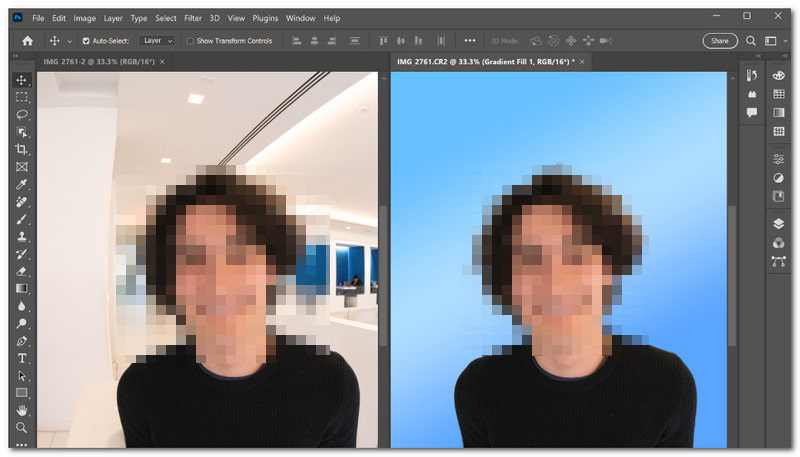
Del 2. Sådan tilføjes en baggrund til et billede på en iPhone
En mobilapp, der kan hjælpe dig med at tilføje baggrund til dit billede, er Magic Eraser Background Editor. Den er perfekt til brugere, der nemt vil pifte deres billedbaggrunde op. Det giver mulighed for at fjerne dele af billedet, du ikke ønsker, og erstatte dem. Desuden lader det dig downloade billeder i høj kvalitet, så dine redigerede billeder stadig ser flotte ud.
Sådan tilføjer du en baggrund til et billede på en iPhone ved hjælp af Magic Eraser Background Editor:
Trin 1Installer Magic Eraser Background Editor ved hjælp af din mobile enhed.
Trin 2Åbn applikationen og vælg Foto mulighed for at uploade det billede, du vil redigere.
Trin 3Dit billede vises på programmets skærm. Brug venligst Tryllestav og klik på Viskelæder for at fjerne baggrunden fra dine billeder.
Trin 4Tryk på Pil opad knappen og vælg Rediger baggrund mulighed for at tilføje en baggrund til dit billede. Når baggrunden er tilføjet, skal du klikke på Gemme knap. Beslut derefter at gemme din fil i det ønskede format.
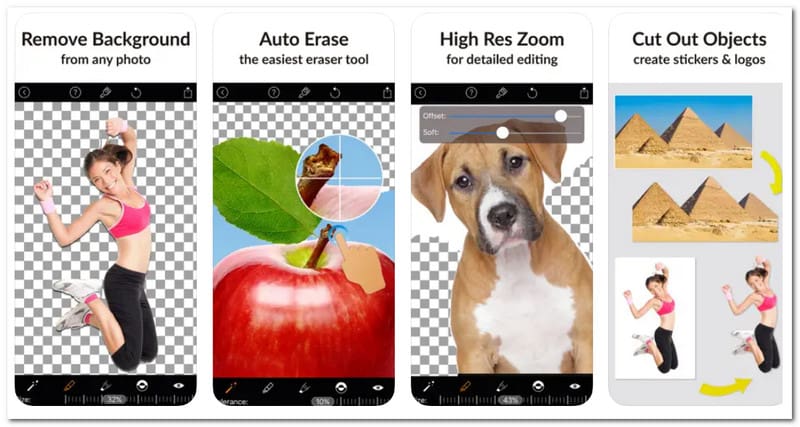
Del 3. Bonus: Sådan fjerner eller ændrer billedbaggrund
Ønsker du at ændre eller fjerne baggrunden for et billede? AVAide baggrundsfjerner er stedet at tage hen. Det er tilgængeligt på ethvert operativsystem, da det fungerer på forskellige webbrowsere.
Denne platform bruger førsteklasses kunstig intelligens til at registrere og fjerne baggrunden fra dine billeder automatisk. Det tilbyder ikke kun forskellige farvemuligheder for baggrunde, men det giver dig også mulighed for at uploade dine billeder til brug som baggrunde.
Desuden giver AVAide Background Remover en beskæringsmulighed for at hjælpe dig med at fjerne uønskede dele af billedet. Det bedste af det hele er, at det er helt gratis og ubesværet at navigere. Uanset om du vil skabe professionelt udseende billeder eller have det sjovt med dine billeder, dækker AVAide Background Remover dig.
Trin 1Besøg først AVAide Background Removers officielle hjemmeside i din webbrowser.
Trin 2Tryk på Vælg et foto knappen for at tilføje det billede, du ønsker at fjerne eller ændre baggrunden.
Trin 3AVAide Background Remover vil øjeblikkeligt fremhæve billedets baggrund, når det først er indlæst. Når det er sagt, kan du begynde at arbejde på det. Det vil efterlade hovedemnet fremhævet, som du kan se på den højre forhåndsvisningsskærm.
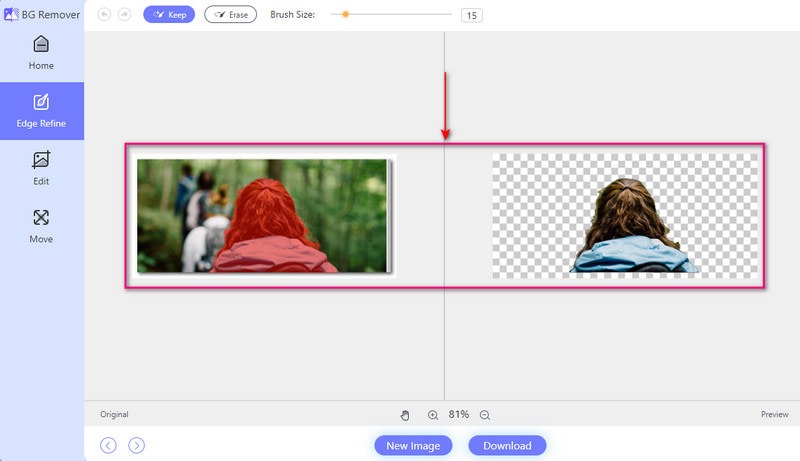
Trin 4Gå til Redigere fanen. Det er her du kan fjerne eller ændre billedbaggrunden. Du kan ændre baggrunden ved at bruge de tilgængelige farver. Disse farver omfatter blå, rød, hvid, bagside, grøn, pink osv.
Tryk på Billede mulighed for at bruge et foto i din lokale fil som baggrund. Antag, at du vil fjerne uønskede dele i dit billede; du kan bruge Afgrøde mulighed.
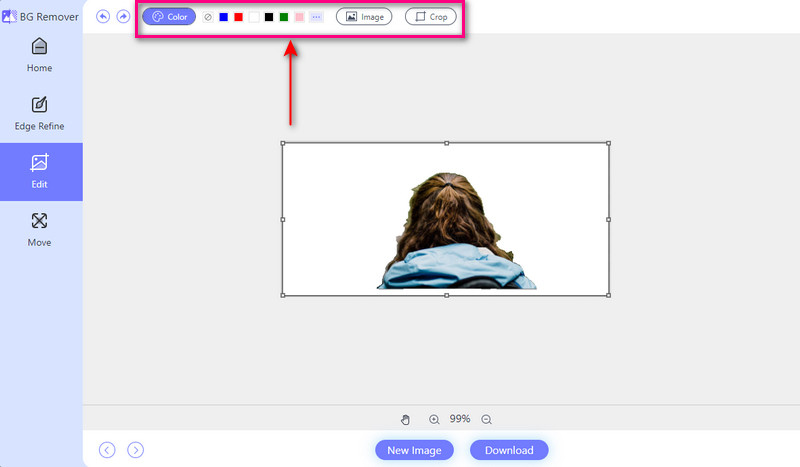
Trin 5Efter at have ændret eller fjernet baggrunden, gem venligst outputtet ved at klikke på Hent knap.
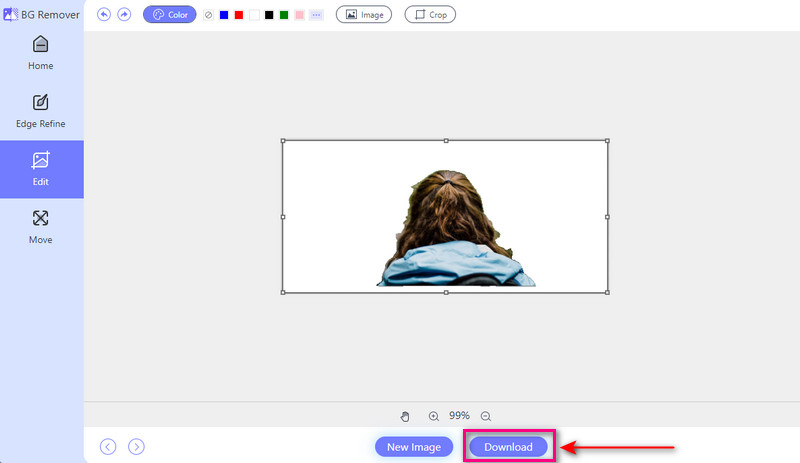
Del 4. Ofte stillede spørgsmål om tilføjelse af baggrund til foto
Er der et program til at sætte en baggrund på et billede?
Photo Room er et brugervenligt program, der giver dig mulighed for at sætte en baggrund til dine billeder uden besvær. Du har mulighed for at vælge baggrunde fra en række valgmuligheder. Du kan også uploade dit billede for at tjene som baggrund. Derudover tilbyder denne applikation funktioner andre funktioner. Disse omfatter tilføjelse af tekst, klistermærker og effekter for at forbedre dine billeder.
Hvordan tilføjer du en baggrund til et billede i Canva?
Start et nyt design, eller åbn et, du allerede har oprettet. Klik på knappen Baggrund i venstre side af skærmen. Vælg mellem muligheder som solide farver, gradienter, billeder og mønstre. Hvis du foretrækker at bruge dit billede eller mønster, kan du uploade det ved at klikke på knappen Uploads. Vælg derefter en billedfil fra din computer.
Hvilket AI-værktøj kan ændre baggrunden for et billede?
PicsArt er en kraftfuld redigeringsplatform, der bruger kunstig intelligens til at forbedre fotos. En iøjnefaldende funktion er dens baggrundsskifter. Det giver dig mulighed for at erstatte baggrunde med kun et tryk. Derudover tilbyder den en række andre funktioner. Disse omfatter videoredigering, collagefremstilling, klistermærker og stiliserede effekter.
Er et billedes hvide område gennemsigtigt?
Når du ser på billedet, vil du bemærke, at den hvide del bliver gennemsigtig. Den hvide del vil dog ikke fremstå gennemsigtig, når du gemmer den.
Hvor meget ville det koste at abonnere på Magic Eraser Background Editor premium-versionen?
Magic Eraser Background Editor tilbyder en gratis og betalt version. Den betalte version koster $9.99. Den betalte version giver dig mulighed for at bruge de avancerede funktioner, og ingen annoncer vil dukke op på din skærm.
Du har lært hvordan tilføje en baggrund til dit billede fra ovennævnte detaljer. Tilføjelse af en baggrund til dit billede kan gøre det mere levende og tiltalende. Det forbedrer det overordnede udseende.
Hvis du vil ændre eller fjerne baggrunden til dit billede, kan du stole på AVAide Background Remover. Den er nem at bruge og indeholder funktioner, der hjælper dig med at transformere dine fotos, så de passer til dine præferencer. Prøv det og lås op for dine billeders fulde potentiale!

Bruger AI og automatiseret baggrundsfjernelsesteknologi til at fange komplekse baggrunde fra JPG, JPEG, PNG og GIF.
PRØV NU



